电脑显示器不亮,小编教你电脑显示器不亮怎么解决
- 分类:教程 回答于: 2018年07月05日 11:04:00
现在,我们已经越来越离不开电脑了,不过有时候也会遇到电脑故障的情况。比如,近来不少用户就反馈自己的电脑开机后显示屏突然不亮了。其实,导致该问题的原因有很多,下面,小编给大家介绍电脑显示器不亮的解决步骤。
有的时候,我们想要使用电脑,按下了电脑的主机开机按键,等上一段时间后显示器却毫无反应,甚至出现一个“无信号”的提示图标。此时不少对于电脑操作不熟悉的小白用户就完全不知道该怎么办处理了。下面,小编给大家带来了电脑显示器不亮的解决图文。
电脑显示器不亮怎么解决
如果是机器内灰尘过多,接触不良而引起死机故障,检查CPU和显卡散热,除尘,上油,或更换风扇,可以通过清洁机箱,将所有的连接插紧、插牢。

电脑图-1
如果开机后,屏幕无显示,有可能是连接屏幕的线松了,只要找到连接屏幕的线,插好就好了!
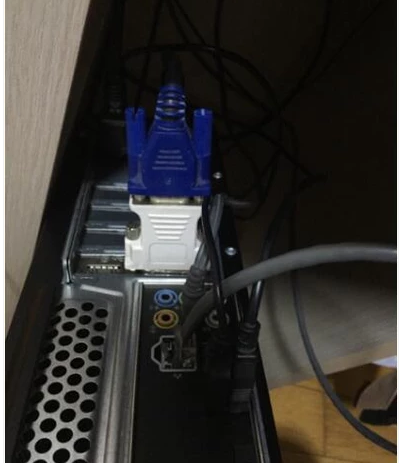
显示器图-2
如果连接线插好了,屏幕跟键盘灯还是没亮,则可能是内存接触不良引起。需要拔掉电源,然后拆开机箱左侧面的螺丝。取下左板。在主板的风扇旁边可以看到2个或者4、6个插槽。更换内存条,换好后,开机测试。如果仍然不行或者听到长响的报警声,说明内存没装好,重新插一次或者插另外的槽试试。
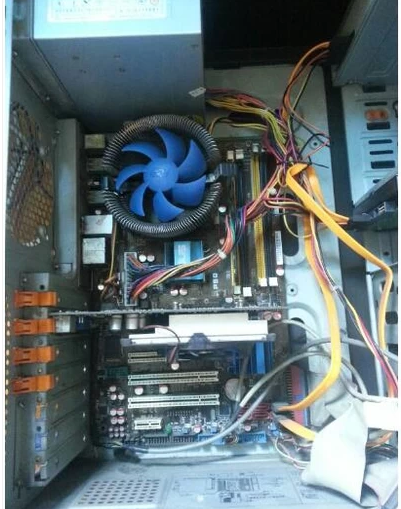
显示器不亮图-3
如果反复插拔内存屏幕仍然未亮起,无法开机,则可能是显卡出现了问题。如果是独立显卡可以插集显试试。

显示器不亮图-4
如果还不能正常开机,就找专业人士吧!
以上就是电脑显示器不亮的解决步骤。
 有用
26
有用
26


 小白系统
小白系统


 1000
1000 1000
1000 1000
1000 1000
1000 1000
1000 1000
1000 1000
1000 1000
1000 1000
1000 1000
1000猜您喜欢
- 教你360随身wifi怎么用2022/05/19
- xp系统一键安装教程2022/07/09
- 本地连接正在获取网络地址..2015/06/15
- 电脑一键重装系统哪个干净..2022/04/19
- win7 32位系统装64位教程2016/12/29
- sony电脑一键重装系统2016/10/26
相关推荐
- win7 64破解版工具2016/11/08
- 一键装机软件2022/10/25
- 怎么设置ie为默认浏览器2015/06/15
- 原版xp系统纯净版下载2022/07/25
- 联想win10官方系统安装教程2021/03/18
- iso文件怎么打开,小编教你如何打开iso..2017/12/07

















